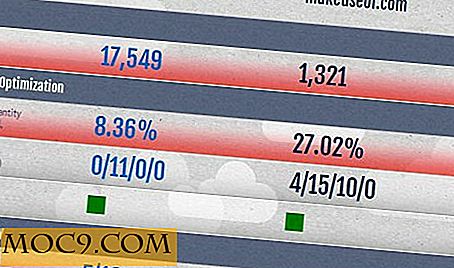Android App gjennomgang: Google Reader
Jeg har vært en ivrig bruker av Googles RSS-leser for en stund. Siden jeg kjøpte smarttelefonen min, kunne jeg se mine RSS-feeder i telefonens nettleser gjennom Google Leser. Å eie en Android-telefon betyr at jeg har blitt vant til å bruke Google-merkede applikasjoner for de fleste av tingene jeg gjør på telefonen. For eksempel bruker jeg Gmail for e-post, Maps for veibeskrivelse og GPS, Kalender for timeplanen min, YouTube for videoer, osv. Men vurderer at jeg bruker mye tid på Google Reader, var jeg skuffet over at Google hadde forsømt å lage en dedikert søknad for denne tjenesten. Det var lett tilgjengelig fra en mobil nettside, men nettsiden kan være litt tungvint å bruke. Selv tredjepartsprogrammer for å vise Google Reader var ganske dårlige.
Så ble jeg positivt overrasket da Google endelig lanserte et dedikert Google Reader-program for Android-plattformen. På dette tidspunktet er applikasjonen i hovedsak en frontend for mobilwebområdet, men det er raskt, lett og enkelt å bruke.
Grunnleggende bruk
Hovedsiden av Google Reader-appen er lik stil i mobilwebområdet. Under « Hjem» -delen kan du bla gjennom alle de nye nyhetsshistoriene (" Alle elementene"), dine stjernemerkede historier (" Starred Items"), historiene du har delt (" Dine ting"), historier delt av de menneskene du har følg (" Folk du følger") og til slutt historier som interesserer deg, som valgt av Google, (" Utforsk "). Hvis du bruker Google Reader-nettstedet, vil du legge merke til at listen over alternativer i Android-applikasjonen er nesten identisk med den på nettstedet, og dette gjør det enklere å navigere i mobilprogrammet.

Under « Hjem » -delen kan du se alle abonnementene dine. Siden jeg har abonnementene mine gruppert i mapper, kan jeg bare se de forskjellige mappene jeg har opprettet.

For å se en historie klikker du bare på en feed (eller mappe) for å åpne listen over nye historier. For eksempel klikket jeg på " Starred Items " for å vise alle historiene jeg tidligere hadde stjernespillet.
Det er her den største svakheten i Google Reader Android-programmet er mest merkbar. Siden programmet ikke lagrer nyhetshistorier frakoblet, må hver gang du starter programmet for å vise en historie, lastes ned fra Internett, og dette kan ta litt tid, avhengig av tilkoblingshastigheten.

Når mappen du vil se har lastet, vil du bli presentert med en liste over nyhetsberetninger sortert etter den nyeste først.

Ved å klikke på menyknappen på telefonen kan du oppdatere feeds, merke alle som lest, se alle elementer (dvs. de som er uleste) eller endre måten feeds sorteres (nyeste, eldste eller "etter magi").

For å åpne en nyhetshistorie klikker du bare på den og den lastes inn på en ny side. Jeg foretrekker faktisk måten den mobile nettsiden til Google Reader lastet historiene til. I stedet for å åpne en ny side, gikk det bare ned historien i den nåværende siden. Dette gjorde det enklere å se en stor liste med historier.

I likhet med Google Reader-nettstedet kan du skrive en historie, "som" en historie, dele en historie, legge til et notat i en historie eller merke historien. I tillegg, ved å klikke på " Mer " kan du merke eller e-post historien.

Grunnleggende alternativer
Hvis du klikker på menyknappen fra hovedleseren Google Reader, presenterer du muligheten til å oppdatere feeds, abonnere på nye feeder, vise oppdaterte feeder, søke etter nye feeder, endre Google Reader-kontoen og andre tilleggsinnstillinger (se nedenfor).

Ved å klikke på " Vis oppdatert ", begrenser de feeds som vises til bare de som er oppdatert. Dette forårsaket et lite problem for meg fordi det gjemte feeds uten historier på Google Reader-nettsiden, og for en stund kunne jeg ikke finne ut hvorfor. Etter min mening å aktivere dette alternativet, bør ikke endres Google Reader nettsted siden rom ikke er begrenset.
Alternativet " Abonner " er ganske nyttig hvis det er en feed du vil abonnere på mens du er borte fra datamaskinen.
For det første kan du enten søke etter en feed, ved å skrive inn et søkeord eller en URL, eller du kan spore bestemte søkeord.

For det andre kan du følge bestemte personer gjennom ulike sosiale nettverk.


For det tredje kan du bla gjennom en liste over feeds på ulike emner.

Andre innstillinger
Til slutt, ved å klikke på " Mer ", får du muligheten til å ordne feeds, skjule uleste teller, bruke standardikoner og bytte muligheten til å navigere i feeds ved hjelp av volumtastene dine og for å aktivere programtillegg.


Konklusjon
Som jeg nevnte tidligere, er Google Reader-mobilprogrammet enkelt og effektivt. Men på dette punktet er det bare en front-end for nettstedet. Det er få overbevisende funksjoner som gjør det til et må ha søknad. Likevel, hvis du er en vanlig Google Reader-bruker, uansett om du er på datamaskinen eller via mobilwebområdet, er det ingen grunn til at du ikke vil begynne å bruke dette programmet.
Bildekreditt: Benstein